如何解决U盘容量显示变小问题
U盘是现在十分常用的存储设备之一,有些用户遇到了容量显示变小问题,想知道如何解决,接下来小编就给大家介绍一下具体的操作步骤。
具体如下:
1. 首先第一步打开【计算机】窗口,根据下图箭头所指,发现16GB的U盘显示为13.8GB。

2. 第二步根据下图箭头所指,先按下【Win+R】快捷键,接着在方框中输入【cmd】,然后点击【确定】选项。

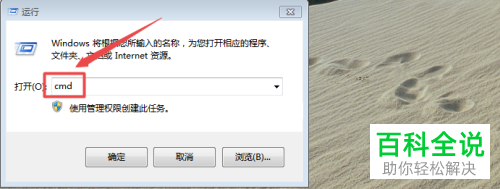
3. 第三步打开【cmd.exe】窗口后,根据下图箭头所指,先在命令行中输入【diskpart】,接着按下【回车】键。
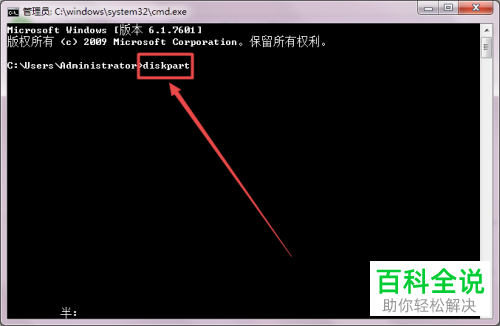
4. 第四步根据下图箭头所指,先在命令行中输入【list disk】,接着按下【回车】键,然后找到U盘对应磁盘。


5. 第五步根据下图箭头所指,先在命令行中输入【select disk 1】,接着按下【回车】键,然后输入【clean】并再次按下【回车】键。
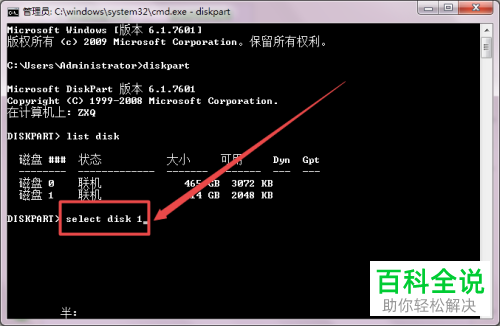

6. 第六步根据下图箭头所指,成功清除磁盘。

7. 最后先打开【磁盘管理】窗口,接着右键单击U盘,然后在弹出的菜单栏中根据下图箭头所指,点击【新建简单卷】选项,按照提示新建U盘分区即可。


以上就是如何解决U盘容量显示变小问题的方法。
赞 (0)
